Hướng dẫn cách khởi động Secure Boot trong Windows 11
Mục lục
Mục lục
Kích hoạt Secure Boot là một bước quan trọng trong quá trình nâng cấp lên Windows 11, vì đây là một phần của yêu cầu hệ thống. Nó đảm bảo rằng phần mềm trái phép không thể chạy trên PC của bạn và bạn sẽ phải bật nó trước khi cài đặt Windows 11, nếu không nó sẽ không hoạt động. May mắn thay, bật Secure Boot cũng nhanh như thay đổi một thiết lập BIOS duy nhất. Và sau đây Phúc Anh Smartworld sẽ hướng dẫn bạn cách sử dụng Secure Boot.

Tính năng Secure Boot là gì?
Tính năng Secure Boot là một tính năng bảo mật giúp bảo vệ máy tính của bạn khỏi các tệp tin và mã nguồn độc hại ngay từ khi bạn khởi động máy tính. Hệ điều hành Windows cũng có thể từ chối chạy bất kỳ phần mềm hay tệp tin nào không được chấp nhận bởi Secure Boot.
Ta có thể hiểu một cách dễ hơn là các khởi động bảo mật như: phần mềm, tệp tin, mã nguồn,… cần phải được cấp phép mới được khởi động trên hệ thống. Nếu không, chúng buộc phải dừng ngay lập tức. Tuy nhiên, bạn vẫn có thể dùng Secure Boot để bỏ qua phần mềm đặc biệt theo ý mình.
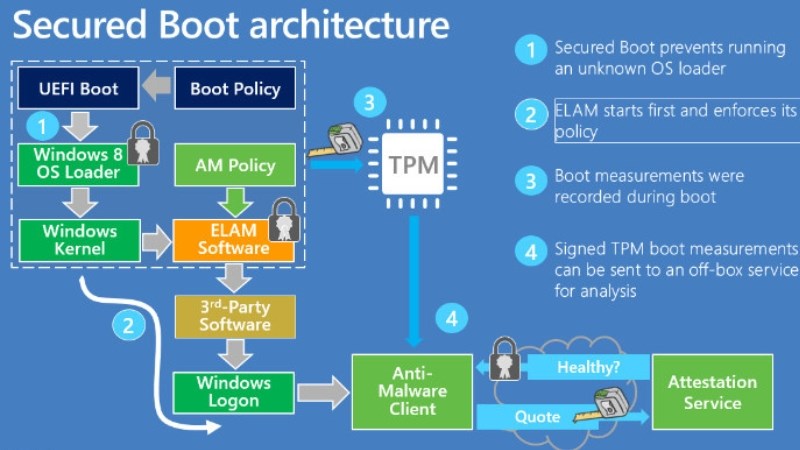
Kiểm tra xem Secure Boot có được bật trong Windows 11 không

Bạn có thể kiểm tra xem Secure Boot có được bật trong Windows 11 hay không. Thực hiện như sau.
Bước 1: Sử dụng chức năng tìm kiếm (windows+R) của Windows để tìm "msinfo32" và chọn System Information (Thông tin hệ thống).
Bước 2: Cuộn xuống danh sách cho đến khi bạn cần lưu ý đến mục Secure Boot và BIOS Mode. Secure Boot sẽ chạy đến ở chế độ UEFI và Secure Boot State sẽ ở trạng thái On
Bài viết liên quan:
Hướng dẫn bỏ qua đăng nhập tài khoản Microsoft khi cài đặt Windows 11 mới nhất 2025
Hướng dẫn cách hiển thị chế độ xem ngày và giờ đầy đủ trên Taskbar Windows 11
Hướng dẫn cách bật Secure Boot trong Windows 11
Cách đơn giản nhất để bật Secure Boot là sử dụng cài đặt BIOS trên máy của bạn. Để truy cập BIOS, bạn sẽ cần sử dụng lệnh phím BIOS của bo mạch chủ (thường là Del hoặc F2, nhưng tùy theo nhà sản xuất) hoặc sử dụng tùy chọn khởi động Windows 11. Để biết thêm trợ giúp, hãy làm theo hướng dẫn của chúng cách sử dụng BIOS để truy cập.

Bước 1: Khởi động máy tính của bạn và truy cập UEFI/BIOS bằng phím BIOS của hệ thống.
Bước 2: Nếu UEFI/BIOS của bạn đang ở chế độ Cơ bản hoặc Đơn giản (Basic Mode), hãy chuyển sang chế độ Nâng cao(Advenced) hoặc chế độ tương tự để có đầy đủ các tùy chọn.
Bước 3: Vị trí thực tế của cài đặt Secure Boot sẽ khác nhau tùy theo nhà sản xuất và kiểu bo mạch chủ, nhưng hãy tìm tab Boot hoặc Security ở đầu màn hình và điều hướng đến đó. Xem qua các tùy chọn để tìm Secure Boot. Bạn có thể phải điều hướng qua một vài menu để tìm thấy nó.
Nếu bạn không tìm thấy, hãy kiểm tra thông tin thông qua trang web của nhà sản xuất để xem liệu nó có hỗ trợ trên mẫu bo mạch chủ đó không. Ngoài ra, bạn cũng nên cập nhật BIOS của mình theo phiên bản mới nhất.
Bước 4: Chuyển Secure Boot sang On hoặc Enabled nếu chưa bật. Nếu bạn muốn tắt Secure Boot, chỉ cần quay lại đây và chuyển sang Off hoặc Disabled tùy theo nhu cầu.
Bước 5: Lưu cài đặt và khởi động lại PC. Khi bạn khởi động lại, Secure Boot sẽ được bật.
Có nên tắt chế độ Secure Boot hay không?
Nếu bạn đang sử dụng một phiên bản Windows cũ như Windows 7 chẳng hạn thì bạn có thể không cần quan tâm đến Secure Boot vì các phần mềm này chưa được trang bị trên hệ thống của bạn. Tuy nhiên nếu bạn sử dụng máy tính chạy hệ điều hành Windows 8 trở lên thì việc tắt Secure Boot có thể sẽ gây ra tình trạng không cài đặt hoặc không khởi động được ứng dụng
Ngoài ra việc tắt tính năng Secure Boot cũng sẽ khiến cho bạn mất đi một lớp bảo vệ khỏi các phần mềm độc hại. Tóm lại mình vẫn khuyến khích bạn bật Secure Boot để có thể đảm bảo rằng chỉ các phần mềm và tệp tin được chứng nhận và an toàn mới có thể chạy trên máy tính của bạn.

Một mẹo vặt thú vị, hiểu quả phải không nào. Đừng quên theo dõi Phúc Anh Smartworld để cập nhật những thông tin công nghệ thú vị nhất, hấp dẫn nhất. Ngoài ra cũng đừng quên đến với Phúc Anh để sở hữu nhiều sản phẩm công nghệ: máy tính Asus, PC, Gaming gear chính hãng đang KHUYẾN MÃI cực khủng bạn nhé!!
Tin liên quan
- Cách phục hồi ảnh cũ bằng AI miễn phí đơn giản và hiệu quả
- Cách tải file âm thanh từ Google Dịch trên PC, máy tính chi tiết và đơn giản
- Hướng dẫn chi tiết cách tải video Xiaohongshu 小红书 không logo chi tiết và nhanh nhất 2025
- Laptop 2 trong 1 là gì? Ưu, nhược điểm của chúng và có nên mua không?
- Hướng dẫn cách tự chụp ảnh 4x6 bằng điện thoại tại nhà đẹp và nhanh nhất
- Jarvis AI là gì? Hướng dẫn chi tiết cách sử dụng Jarvis AI hiệu quả nhất cho công việc vào năm 2025
- Cách tạo flashcard trên Quizlet hiệu quả cho học tập
- TikTok Note là gì? Hướng dẫn chi tiết cách sử dụng TikTok Note 2025
- Riverside.fm là gì? Cách sử dụng Riverside.fm để làm Podcast chi tiết nhất 2025
- Hướng dẫn chi tiết cách định vị và chia sẻ địa chỉ nhà mình cho bạn bè bằng Google Maps mới nhất 2025
- Hướng dẫn cách chuyển email Outlook sang máy tính mới 100% thành công
- [Thủ thuật] iPhone bị treo táo thì phải làm sao? Hướng dẫn cách khắc phục
- [Thủ thuật] Cách hạ cấp iOS 18 Developer Beta về iOS 17.5.1 siêu dễ
- Qualcomm chấm dứt độc quyền chip ARM cho PC Window vào năm 2025
- AirPods Pro 2 nhận được 5 tính năng thú vị này trong iOS 18
- Cách tải xuống iOS 18 beta trên iPhone của bạn
- [Mẹo vặt] Hướng dẫn thêm lịch Euro 2024 trên điện thoại
- Hướng dẫn bạn cách thay đổi mật khẩu trong trang web ChatGPT
- Hướng dẫn cách cài đặt ứng dụng Android từ bên ngoài Play Store
- Hướng dẫn bạn cách vô hiệu hóa tính năng Windows Recall
Phúc Anh 15 Xã Đàn, Đống Đa, Hà Nội
Điện thoại: (024) 35737383 - (024) 39689966 (ext 1)
Phúc Anh 152 - 154 Trần Duy Hưng, Cầu Giấy, Hà Nội
Điện thoại: (024) 37545599 - (024) 39689966 (ext 2)/  Chat zalo
Chat zalo
Phúc Anh 134 Thái Hà, Đống Đa, Hà Nội
Điện thoại: (024) 38571919 - (024) 39689966 (ext 3)/  Chat zalo
Chat zalo
Phúc Anh 141-143 Phạm Văn Đồng, Cầu Giấy, Hà Nội
Điện thoại: (024) 39689966 (ext 5)/  Chat zalo
Chat zalo
Phúc Anh 89 Lê Duẩn, Cửa Nam, Hoàn Kiếm, Hà Nội
Điện thoại: (024) 39689966 (ext 6)/  Chat zalo
Chat zalo
Phòng bán hàng trực tuyến
Điện thoại: 1900 2164 (ext 1)
Phòng dự án và khách hàng doanh nghiệp
Điện thoại: 1900 2164 (ext 2)




 Giỏ hàng
Giỏ hàng









